引言
最近在做网站的访问性能提升,直接将站点访问由HTTP 1.1升级到了HTTP 2.0,访问性能确实有所提升,关于HTTP 2.0的详细介绍相对于HTTP 1.1的优势在这里就不介绍了,请自行百度,本文主要介绍如何在IIS上配置实现HTTP 2.0。
准备工作
有以下几项需要提前准备好:
- SSL证书
SSL证书能申请的地方很多,国内可以从阿里、腾讯、华为等地方申请,如果仅作为学习使用,想申请免费的证书,以下几个地方都有提供:
1.1 腾讯云
1.2 华为云
1.3 便宜SSL
1.4 百度云
1.5 Let’s Encrypt - IIS 10
目前只有WIN 10 和 Windows Server 2016上的IIS是10.0版本
开始部署
首先打开IIS,找到服务器证书
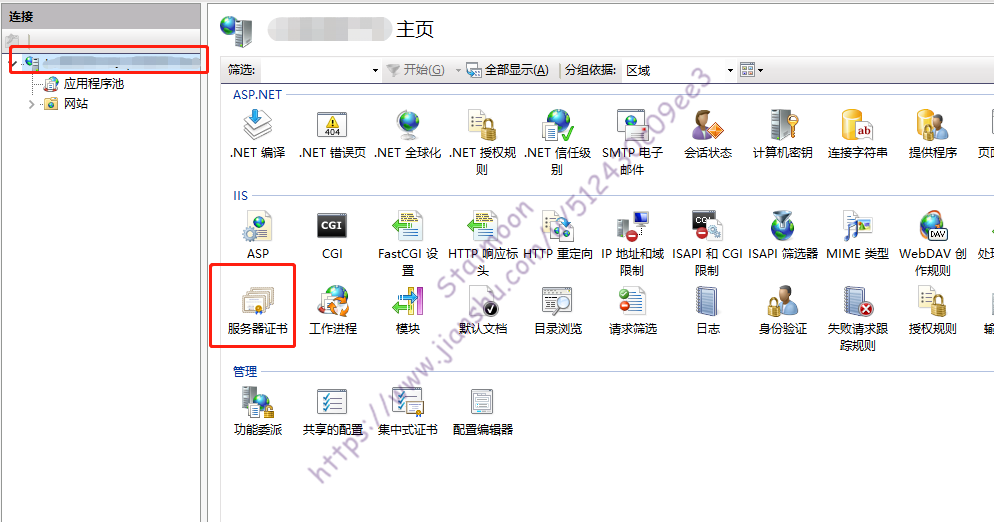
服务器证书
双击【服务器证书】,点击右边菜单【导入】,将申请下来的*.pfx格式的证书导入
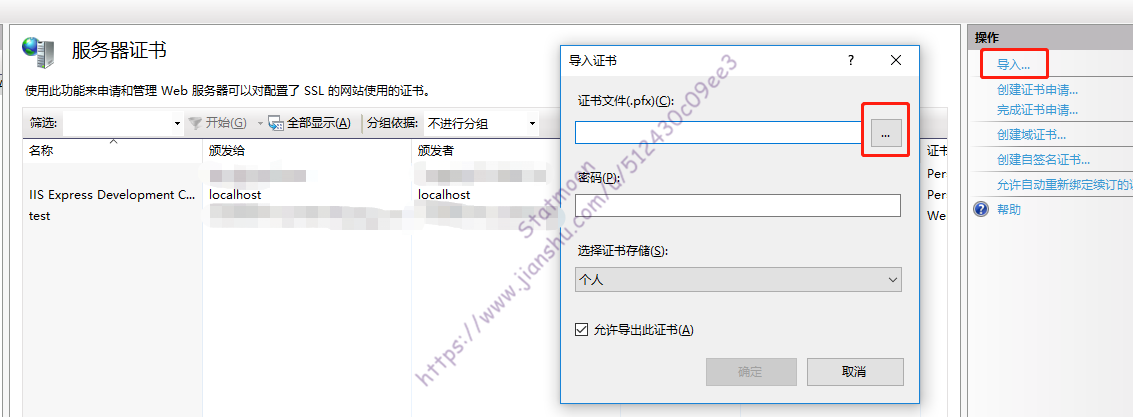
导入证书
导入完成后就能在服务器证书这里看到新导入的证书了

查看证书
在IIS中点击【网站】,【右键】-【添加网站】,填写网站名称、物理路径,选择应用程序池,绑定类型选择https,SSL证书选择刚刚导入的证书,然后确定
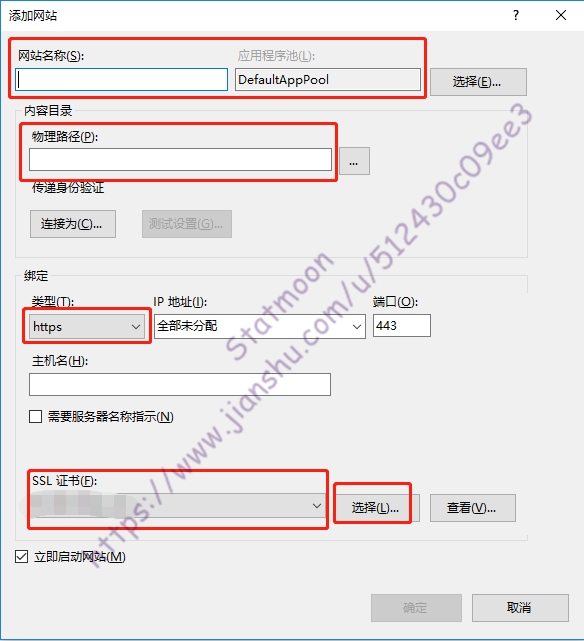
添加网站
在左侧找到刚刚添加的网站,点击【SSL设置】,勾选要求SSL,客户证书选择接受
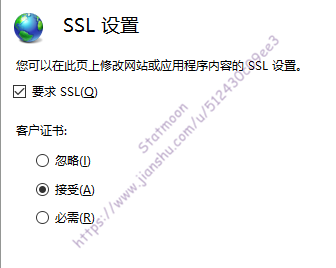
SSL设置
最后将申请证书所用的公网域名设置到刚刚添加的网站上就大功告成了。







 本文详细介绍了在IIS上配置实现HTTP2.0的过程,包括SSL证书的申请与导入、HTTPS网站的创建及SSL设置,适用于希望提升网站访问性能的开发者。
本文详细介绍了在IIS上配置实现HTTP2.0的过程,包括SSL证书的申请与导入、HTTPS网站的创建及SSL设置,适用于希望提升网站访问性能的开发者。
















 791
791

 被折叠的 条评论
为什么被折叠?
被折叠的 条评论
为什么被折叠?








